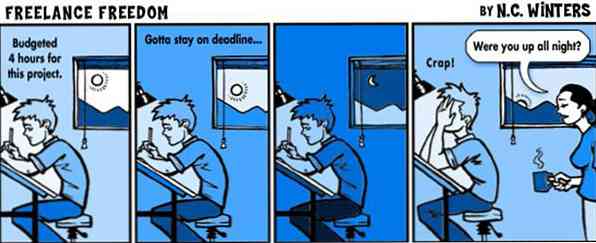Rip CD âm thanh trong Linux với Máy ép âm thanh
Có rất nhiều chương trình có thể trích xuất CD âm thanh trên Linux, nhưng rất ít chương trình đơn giản như Máy ép trái cây âm thanh. Máy ép âm thanh là một giao diện người dùng GUI cho công cụ chỉ dòng cdparanoia, nhưng nó bổ sung khá nhiều tính năng khiến nó đáng xem.
Cài đặt máy ép âm thanh
Máy ép trái cây âm thanh không được cài đặt theo mặc định trong rất nhiều bản phân phối nên có thể cần phải cài đặt từ kho phần mềm của bản phân phối. Bắt đầu bằng cách mở trình quản lý phần mềm đi kèm với bản phân phối của bạn.
Lưu ý: Ảnh chụp màn hình hiển thị mintInstall đi kèm với Linux Mint 9.

Tìm kiếm cho máy ép âm thanh của người dùng trong hệ thống quản lý phần mềm. Vì một số lý do, việc tìm kiếm máy ép trái cây và máy ép trái cây âm thanh của Google đã không đưa ra bất kỳ kết quả nào vì vậy hãy đảm bảo bạn bao gồm dấu gạch ngang khi tìm kiếm.

Khi bạn tìm thấy chương trình phù hợp, chỉ cần nhấp vào cài đặt để tải xuống và cài đặt phiên bản mới nhất có sẵn trong kho của bạn.

Ra mắt máy ép trái cây âm thanh
Sau khi phần mềm được cài đặt, quay trở lại menu để mở chương trình. Trong Linux Mint và Ubuntu, Máy ép âm thanh xuất hiện dưới dạng trích xuất CD Audio Audio. Tìm kiếm nó trong mintMothy hoặc trong Ubuntu tìm thấy nó trong Ứng dụng -> Âm thanh & Video.

Nếu không có đĩa CD trong ổ đĩa, chương trình sẽ không có nhiều thứ để xem.

Khi CD âm thanh được đưa vào, Máy ép âm thanh sẽ tự động phát hiện CD của bạn và điền thông tin cho tiêu đề, nghệ sĩ, năm và thông tin theo dõi.

Máy ép âm thanh kết nối với MusicBrainz để xác định thông tin CD. Nếu không thể tìm thấy CD trong cơ sở dữ liệu MusicBrainz, bạn sẽ có tùy chọn điền thông tin CD theo cách thủ công và gửi album cho người dùng trong tương lai.

Tùy chỉnh CD Rips
Nếu bạn muốn sử dụng một ổ đĩa CD khác, hãy thay đổi thư mục nhạc hoặc đặt tên cho bản nhạc đã trích xuất của bạn hoặc thay đổi định dạng nhạc được trích xuất, nhấp vào Chỉnh sửa -> Tùy chọn.

Nhấp vào trên Chỉnh sửa hồ sơ cá nhân 'Thay đổi cài đặt nâng cao về cách nhạc được trích xuất. Có một số cấu hình trích xuất được cài đặt theo mặc định và các cấu hình có thể dễ dàng được thêm hoặc xóa.

Trong Ubuntu, để kích hoạt trích xuất MP3 và AAC, bạn sẽ cần cài đặt gói bổ sung bị hạn chế từ Trình quản lý gói Synaptic hoặc có thể cài đặt trực tiếp từ FireFox bằng cách sử dụng Tài liệu cộng đồng Ubuntu.
Đánh dấu một trong các cấu hình và nhấp vào Chỉnh sửa Chỉnh sửa để thay đổi tên, mô tả và lệnh GStreamer chạy để trích xuất nhạc.

Khi mọi thứ đã được thiết lập, hãy nhấp vào Trích xuất trích xuất để bắt đầu trích xuất CD. Tùy thuộc vào cài đặt, CD sẽ trích xuất và đẩy ra ngay khi hoàn thành. Đặt vào đĩa CD tiếp theo và máy tính làm tất cả công việc!

Nếu bạn muốn theo kịp sự phát triển của Máy ép âm thanh hoặc quyên góp cho nhà phát triển, bạn có thể tìm thấy trang web ở đây.